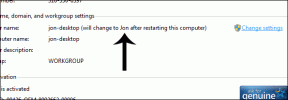13 cosas que debe saber sobre la etiqueta de cuenta regresiva de Instagram: una guía completa
Miscelánea / / December 02, 2021
Las pegatinas son el ingrediente principal de Historias de Instagram que los llevan a otro nivel. Seguro, el filtros ayudan también, pero las pegatinas añaden la especia que falta a las Historias. No solo se puede hacer clic en las pegatinas, como Mención, Ubicación y Hashtag, sino también interactivas, como Poll y Emoji, la etiqueta deslizante.

Hace solo unos días, Instagram agregó el Pegatina Pregunta interactiva a su asombrosa colección de pegatinas. Ahora han lanzado otro genial: Countdown Sticker.
En esta publicación, le diremos cómo usar esta etiqueta y qué puede hacer con ella.
Empecemos.
1. Pegatina ¿Qué es una cuenta regresiva?
Supongamos que hay una fiesta en tu casa / escuela / universidad y vas a Instagram para anunciarla. Anteriormente, simplemente publicaría que la fiesta se realizaría en una fecha, hora y lugar en particular.

Pero ahora puedes crear un temporizador de cuenta regresiva con la ayuda de Countdown Sticker. Básicamente, es un reloj de alarma para su próximo evento, lanzamiento de producto, fiesta y cosas similares que recordarían a los espectadores sobre el próximo evento si deciden seguirlo.
2. Cómo usar la etiqueta de cuenta regresiva
Las pegatinas de Instagram son extremadamente fáciles de usar. Al igual que con otras pegatinas, abre la bandeja de pegatinas en tu historia y selecciona la pegatina que deseas usar. En este caso, seleccione Etiqueta de cuenta regresiva.

Si es la primera vez que usa esta pegatina, obtendrá la pegatina de cuenta atrás que necesita personalizar (más sobre eso a continuación). Sin embargo, si ya tiene una cuenta regresiva en ejecución, toque el botón Crear cuenta regresiva.


3. Establecer el nombre de la cuenta regresiva
Cuando agrega una etiqueta de cuenta regresiva, lo primero que debe hacer es darle un nombre. No puedes dejarlo vacío. El nombre debe describir la cuenta regresiva. Si desea agregar más detalles sobre la cuenta regresiva, puede usar el función de texto de Historias para agregar más texto.


4. Agregar fecha de finalización de la cuenta regresiva
A continuación, debe agregar lo más importante de cualquier cuenta regresiva, y esa es la fecha de finalización. Para eso, toque los dígitos en la etiqueta de la cuenta regresiva y elija la fecha de finalización del calendario en la parte inferior.


5. Agregar hora de finalización de la cuenta regresiva
Ahora, si no desea que la cuenta regresiva se ejecute durante todo un día, pero desea que se complete en un momento determinado, también puede hacerlo. Para eso, toque el botón Todo el día en la parte inferior del calendario para apagarlo. Una vez que lo hagas, tendrás la opción de establecer el tiempo de cuenta regresiva. Finalmente, configure la hora y toque el botón Listo en la parte superior.


También en Guiding Tech
6. Cambiar el color de la cuenta regresiva
No me gusta el color de fondo predeterminado de tu pegatina recién agregada? Tú puedes cambiarlo. Para hacerlo, toque el icono de la paleta de colores en la parte superior repetidamente para alternar entre las opciones de color disponibles. Actualmente, no puede elegir manualmente un color de fondo. Debe seleccionar una de las opciones disponibles.

7. Ver antiguas cuentas regresivas
Si bien puede agregar solo una etiqueta de cuenta regresiva por historia, puede crear varias cuentas regresivas y agregarlas a diferentes historias. Todos ellos se ejecutarán simultáneamente.
En caso de que se esté preguntando qué sucede con las cuentas regresivas para una fecha posterior, ya que las Historias permanecen solo durante veinticuatro horas, bueno, las cuentas regresivas siguen funcionando. Aunque la Historia desaparece como cualquier otra Historia, la cuenta atrás permanece.
Para ver sus antiguas cuentas atrás, vaya a la pantalla Historia y capture una foto o seleccione cualquier foto antigua. Luego toque el ícono de Pegatina para agregar una Pegatina. Aquí, elige la pegatina de cuenta atrás. Verá todas sus cuentas regresivas aquí. La lista incluirá los que se están ejecutando actualmente y los que también han finalizado.


8. Eliminar una cuenta regresiva
Para eliminar una cuenta regresiva que creó, primero, siga los pasos mencionados anteriormente para ver las cuentas regresivas. Una vez en la pantalla de Cuenta regresiva, toque el ícono de tres puntos en la Cuenta regresiva que desea eliminar. Seleccione Eliminar en el menú emergente.


También en Guiding Tech
9. Agregar cuenta regresiva existente nuevamente
Dado que las cuentas regresivas permanecen en su perfil, siempre puede agregarlas nuevamente a sus Historias. Básicamente, si desea recordarles a sus espectadores sobre la hora de finalización de la cuenta regresiva, reutilizar la etiqueta de la cuenta regresiva será de ayuda.
Para reutilizar el adhesivo de cuenta regresiva, primero, siga los pasos para ver las cuentas regresivas. Luego toque la etiqueta de cuenta regresiva que desea reutilizar. Se agregará a tu historia.
Nota: No se puede modificar una pegatina de cuenta atrás existente.

10. Establecer un recordatorio para una cuenta regresiva
Como espectador, si necesita un recordatorio de la hora de finalización de la cuenta regresiva, Instagram lo tiene cubierto. Supongamos que una marca está realizando una venta solo durante dos días y ha utilizado la etiqueta de cuenta atrás y ha establecido un tiempo para ello. No es necesario utilizar ninguna aplicación de terceros para crear un recordatorio ya que puede utilizar la funcionalidad incorporada de este adhesivo.
Para establecer un recordatorio para la pegatina de cuenta atrás, toque la pegatina en la historia. Obtendrá dos opciones en la parte inferior: Recuérdame y Compartir cuenta regresiva. Toca Recordarme para establecer un recordatorio.
Nota: El creador de la historia recibirá una notificación con el nombre de su perfil si activa el recordatorio de una cuenta regresiva. No es anónimo.


11. Compartir cuenta atrás
Si te gusta la cuenta atrás de alguien, puedes compartirla en tu historia. Será muy útil para las marcas, ya que los influencers de Instagram pueden compartir la cuenta atrás de las marcas en su perfil ahora.
Para compartir una cuenta regresiva, toque la etiqueta de la cuenta regresiva y seleccione Compartir cuenta regresiva de las opciones. Serás llevado a la pantalla de tu historia. Aquí, seleccione la imagen de fondo y publíquela.
Nota: El creador recibirá una notificación a través de DM de que compartiste su cuenta regresiva.


12. Ver quién estableció un recordatorio para su cuenta regresiva
Como se mencionó anteriormente, el creador será notificado cada vez que alguien establezca un recordatorio para la cuenta regresiva. Ahora, como creador, si desea ver quién ha configurado un recordatorio, debe abrir la pantalla de notificaciones de Instagram. Aquí verá los perfiles que han configurado el recordatorio.
Actualmente, no hay una pantalla dedicada ni un recuento adecuado para la cantidad de recordatorios configurados.

13. Pegatina Sin cuenta regresiva
Countdown Sticker está disponible tanto en Android como en iPhone. También funciona tanto en perfiles personales como comerciales. Si su cuenta no tiene Countdown Sticker, le sugerimos que actualice la aplicación. En caso de que la calcomanía aún no esté visible, es posible que aún no esté disponible en su región. Supongo que debes esperar un poco más.
También en Guiding Tech
Que comience la cuenta regresiva
En un perfil personal, será divertido crear temporizadores para los próximos eventos de la vida diaria. Los estudiantes pueden usarlo para sus exámenes, resultados y cosas similares. Navidad y Nochevieja están a la vuelta de la esquina. También puedes usarlo para ellos.
Las marcas pueden utilizar mejor la etiqueta Countdown para el lanzamiento de sus productos, ofertas, seminarios web, etc. ¿Entonces, Qué esperas? ¡Que comience la fiesta!